光影魔术撕边边框介绍:图片创意美化教程
撕边边框作为光影魔术手的一项独特功能,以其独特的视觉效果和丰富的个性化选项,为图片增色不少。本文将通过分享光影魔术撕边边框的应用技巧,从而介绍撕边边框的功能。
撕边边框简介
撕边边框,顾名思义,是一种模拟纸张边缘被撕裂效果的边框样式。它不仅能够为图片增添一种复古、手工或随性的氛围,还能通过不同的设计元素和色彩搭配,展现出独特的个性与风格。在光影魔术手中,撕边边框功能被精心设计,旨在帮助用户轻松实现这一视觉效果,提升图片的吸引力和表现力。
光影魔术手撕边边框应用步骤
1. 启动软件,导入图片
直接点击工具栏上的“打开”按钮,从弹出的文件选择对话框中选择你想要处理的图片文件。图片被成功导入后,将显示在软件的编辑区域内,准备接受你的改造。

2. 进入边框编辑界面
在编辑区域内,找到工具栏上的“边框”按钮,选择“撕边边框”以进入边框编辑界面。

3. 浏览并应用撕边边框素材
在撕边边框编辑模式下,你会看到一个包含多种撕边边框素材的预览区域。这些素材通常按照不同的主题、风格和颜色进行分类,方便用户快速找到符合自己需求的边框。你可以通过点击预览区域的箭头按钮来浏览更多的素材。当你找到心仪的撕边边框时,只需点击它即可将其应用到当前图片上。
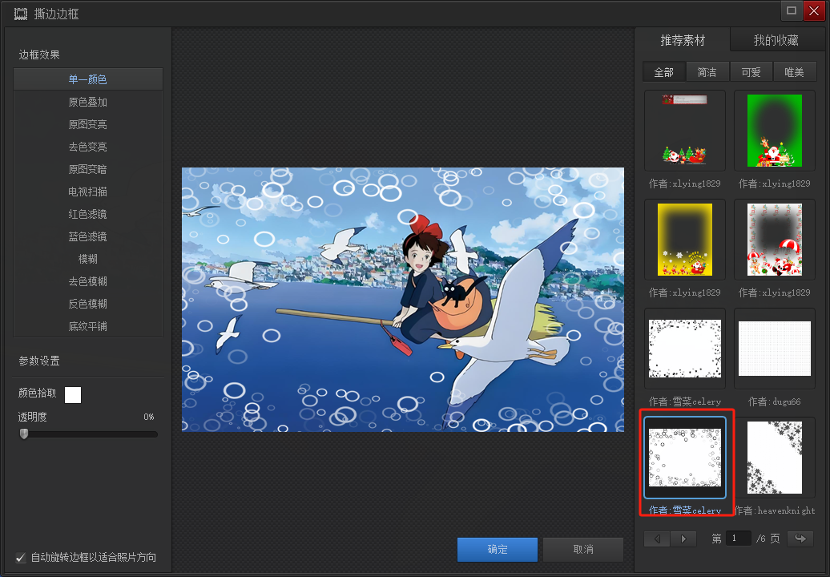
4. 个性化定制撕边边框
光影魔术手不仅提供了丰富的撕边边框素材供用户选择,还允许用户对边框进行个性化定制。在边框编辑界面的左侧,你会看到一系列用于调整边框样式的选项和工具。这些工具包括:
- 颜色拾取器:通过点击图片上的任意颜色区域或使用颜色选择器来选择你想要的边框颜色。这可以帮助你使边框与图片的整体色调相协调或形成鲜明对比。
- 透明度调节条:拖动调节条上的滑块可以改变边框的透明度。降低透明度可以使边框更加柔和地融入图片背景中,增加图片的层次感。
- 边框效果选择器:这个工具允许你为边框添加额外的效果如变暗、模糊等以增强其视觉效果。
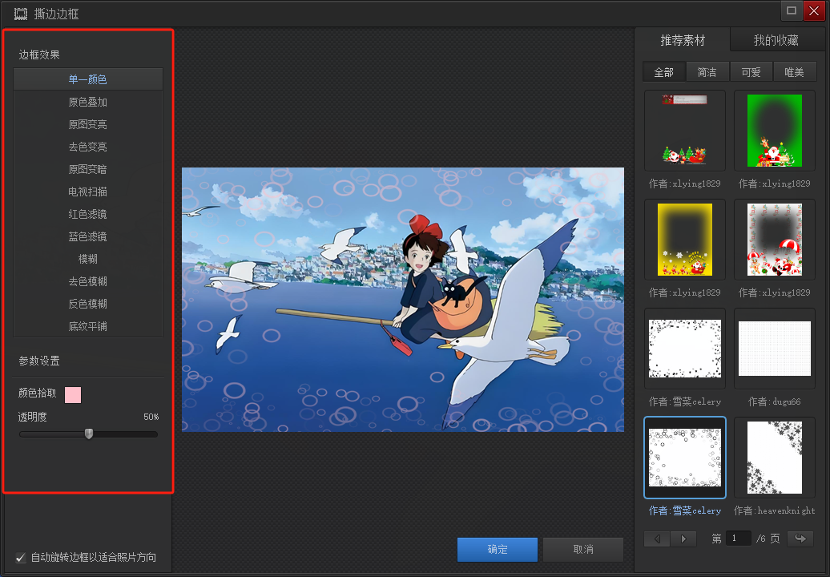
5. 预览并保存处理后的图片
在完成撕边边框的选择和个性化定制后,不要忘记预览一下处理后的图片效果。如果满意当前效果,则点击“确定”按钮以保存你的更改。然后你可以选择直接覆盖原图保存或通过“另存为”选项将处理后的图片保存到指定的文件夹中。在保存时请确保选择一个合适的文件名和格式以便将来查找和使用。

写在最后
通过详细介绍和步骤解析,相信你已经了解了光影魔术手撕边边框的应用技巧。撕边边框作为一种独特的视觉效果,能够为你的图片增添不少亮点和个性。然而,图像处理的世界远不止于此。随着技术的不断进步和软件的持续更新,还有更多创意工具和效果等待你去探索和发现。